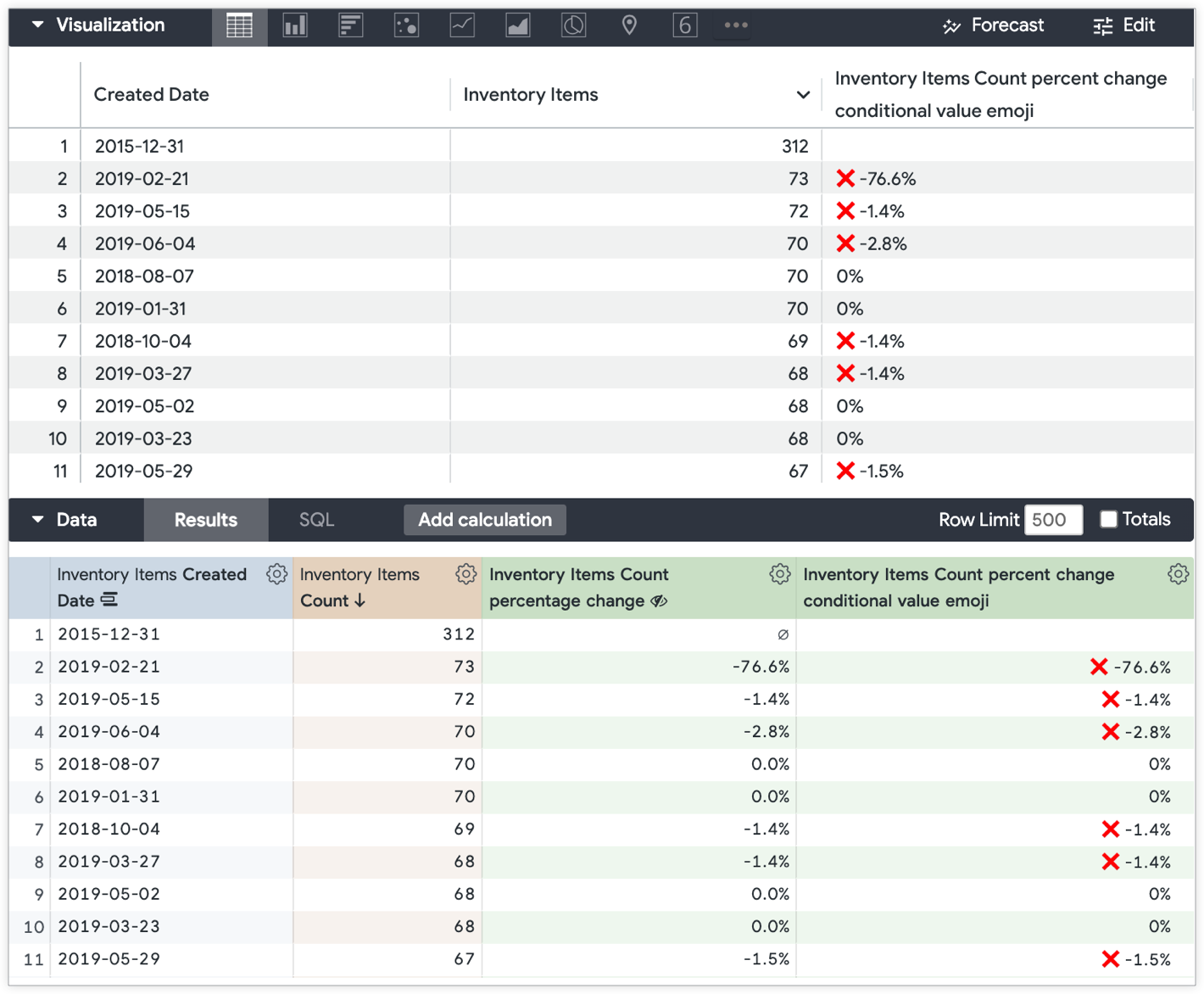Pode usar cálculos rápidos para fazer cálculos comuns em campos numéricos que se encontram numa tabela de dados de uma análise detalhada sem usar funções e operadores do Looker quando tem as autorizações para criar cálculos de tabelas.
É útil realçar as linhas que cumprem (ou não cumprem) determinadas condições em alguns resultados de consultas. Este padrão é frequentemente denominado formatação condicional no Google Sheets ou noutras aplicações de folhas de cálculo.
O Looker suporta a formatação condicional em visualizações de várias formas diferentes:
-
Com o parâmetro
htmldo LookML. Isto é ideal para formatar valores quando as condições que determinam a formatação são consistentes na análise de um determinado campo. - Com cálculos da tabela. Esta abordagem é ideal quando as condições que determinam a formatação têm de ser atribuíveis a partir da IU de exploração do Looker.
- Diretamente nas definições de visualização para gráficos de tabelas.
A segunda abordagem, que tira partido dos cálculos de tabelas para determinar a formatação condicional, é detalhada nesta página com dois exemplos que usam emojis
Para ativar os emojis:
-
Para Mac:
CTRL + CMD + SPACEapresenta o teclado de emojis que lhe permite selecionar emojis para inserir num cálculo de tabela. - Para Windows: este artigo do Buffer sobre atalhos de teclado de emojis explica como ativar e usar emojis.
Nota: nem todas as bases de dados de back-end suportam emojis em cálculos de tabelas. Os emojis podem ser interrompidos inesperadamente se a sua instância for migrada para um back-end do MySQL. Considere usar a formatação condicional para gráficos de tabelas no editor de definições de visualização num Explorar ou implementar a formatação condicional através de HTML.
Exemplo 1
O exemplo seguinte baseia-se numa consulta de exploração com Inventory Items Count agrupados por Inventory Items Created Date. Um utilizador quer adicionar um emoji para indicar se um valor de Inventory Items Count é superior ou inferior a um número especificado.
O primeiro passo é criar um cálculo que use a função if para especificar uma condição para categorizar os valores de Inventory Items Count e a função concat para antepor um caráter emoji consoante os valores satisfaçam ou não a condição.
O utilizador quer usar emojis para indicar se um valor cumpre ou não a condição. Um emoji de marca de verificação verde indica um valor que cumpre a condição, e um emoji de x vermelho indica um valor que não cumpre a condição.
O cálculo da tabela é:
concat(
if(${inventory_items.count} > 255, "<emoji>" ,
if(${inventory_items.count} < 260, "<different_emoji>" , " ")), " "
,${inventory_items.count})
Aqui, o cálculo da tabela é apresentado com um emoji no menu Criar cálculo da tabela:
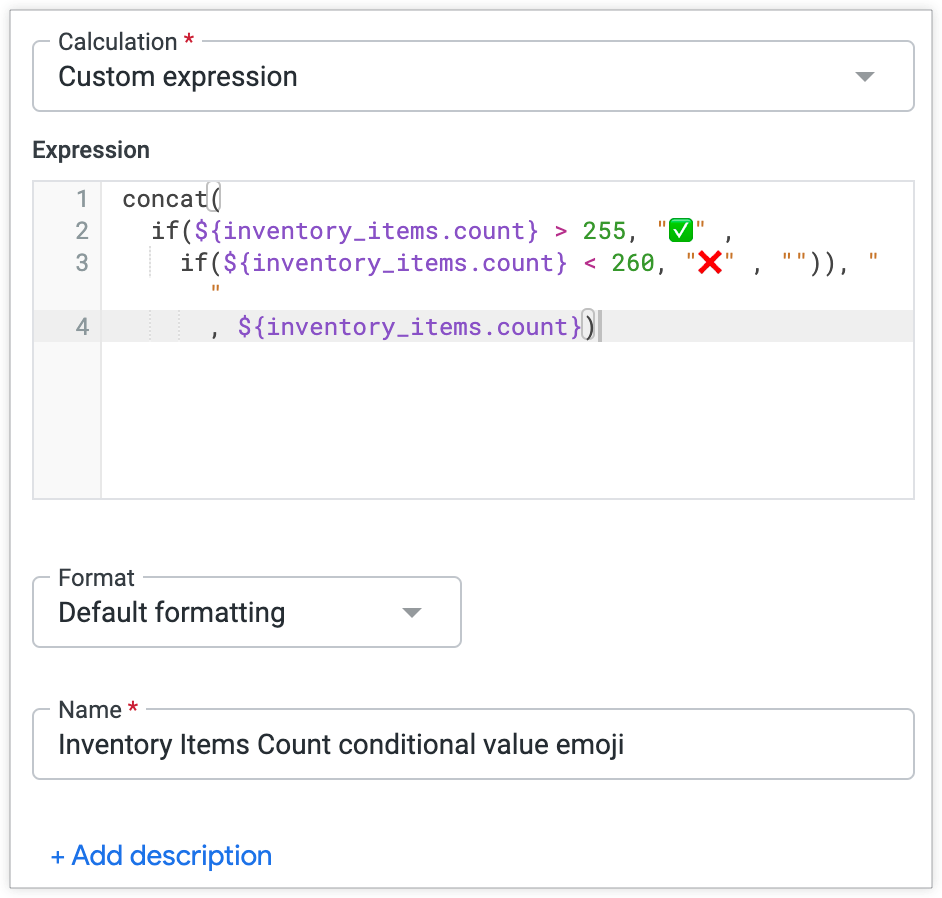
Este cálculo de tabela produz a seguinte visualização de tabela:
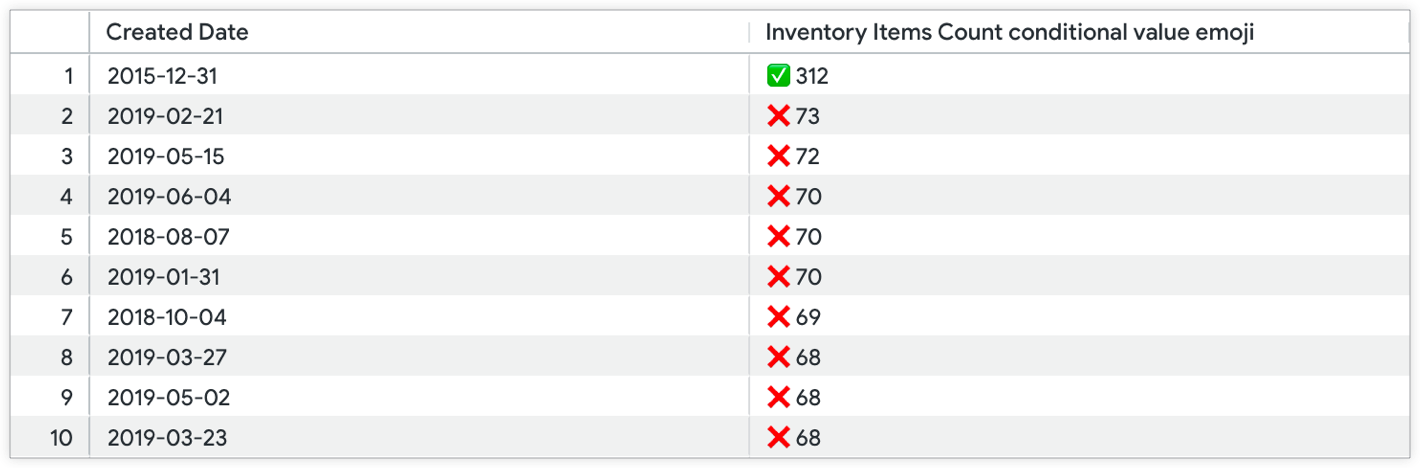
A coluna de métricas Quantidade de artigos de inventário está oculta da visualização, pelo que apenas a coluna de cálculo da tabela com o emoji anteposto condicionalmente é visualizada.
Exemplo 2
Da mesma forma, o padrão de formatação condicional do exemplo 1 pode ser aplicado a um cálculo de tabela de alteração percentual para chamar a atenção para as linhas que podem exigir atenção adicional. O exemplo seguinte tem dois cálculos. Este exemplo também usa a opção Explorar com Inventory Items Count agrupado por Inventory Items Created Date.
O primeiro cálculo de tabela devolve a alteração percentual (usando a função offset para comparar valores associados a datas diferentes na mesma coluna):
(${inventory_items.count} - offset(${inventory_items.count},
-1))/offset(${inventory_items.count}, -1)
Neste exemplo de uma análise detalhada, o cálculo da tabela é denominado Inventory Items Count percentage change, que é referenciado no segundo cálculo da tabela.
O segundo cálculo da tabela aplica a condição if e a função concat para adicionar um emoji x vermelho aos dias em que Inventory Items Count tem um crescimento negativo em comparação com o dia anterior:
concat(
if((${inventory_items_count_percentage_change}*100) < 0, "<emoji>", " "), " ",
round(${inventory_items_count_percentage_change}*100,1),
if(is_null(${inventory_items_count_percentage_change}), " ", "%"))
Estes dois cálculos de tabelas produzem uma tabela de dados de exploração com duas novas linhas para os cálculos de tabelas de emojis de valores condicionais Inventory Items Count percentage change e Inventory Items Count percent change. A visualização da tabela resultante apresenta os resultados de todos os campos, exceto Percentagem de alteração da quantidade de itens do inventário. O cálculo da tabela Percentagem de alteração da quantidade de itens do inventário está oculto na visualização da tabela: